在 Dynamics 365 Guides 中建立資料夾來整理您的指南和資產
作者可以透過建立資料夾來整理他們的指南及其內容。 資料夾可以包含指南、子資料夾和資產 (3D 零件、影像、影片和物件錨點)。 您可以建立帶有子資料夾的資料夾階層。 每個資料夾可以指派一位負責人。 當您刪除資料夾時,也會一併刪除該資料夾中的所有項目。
資料夾是整理指南及其內容的好方法,特別是當您有多個資產都與特定指南或指南集連結時。
建立資料夾
開啟 Guides 中的模型導向應用程式管理資料夾。
在左側窗格中,選取資料夾以檢視在該環境中建立的所有資料夾,然後在畫面頂部選取新增以建立一個新資料夾。
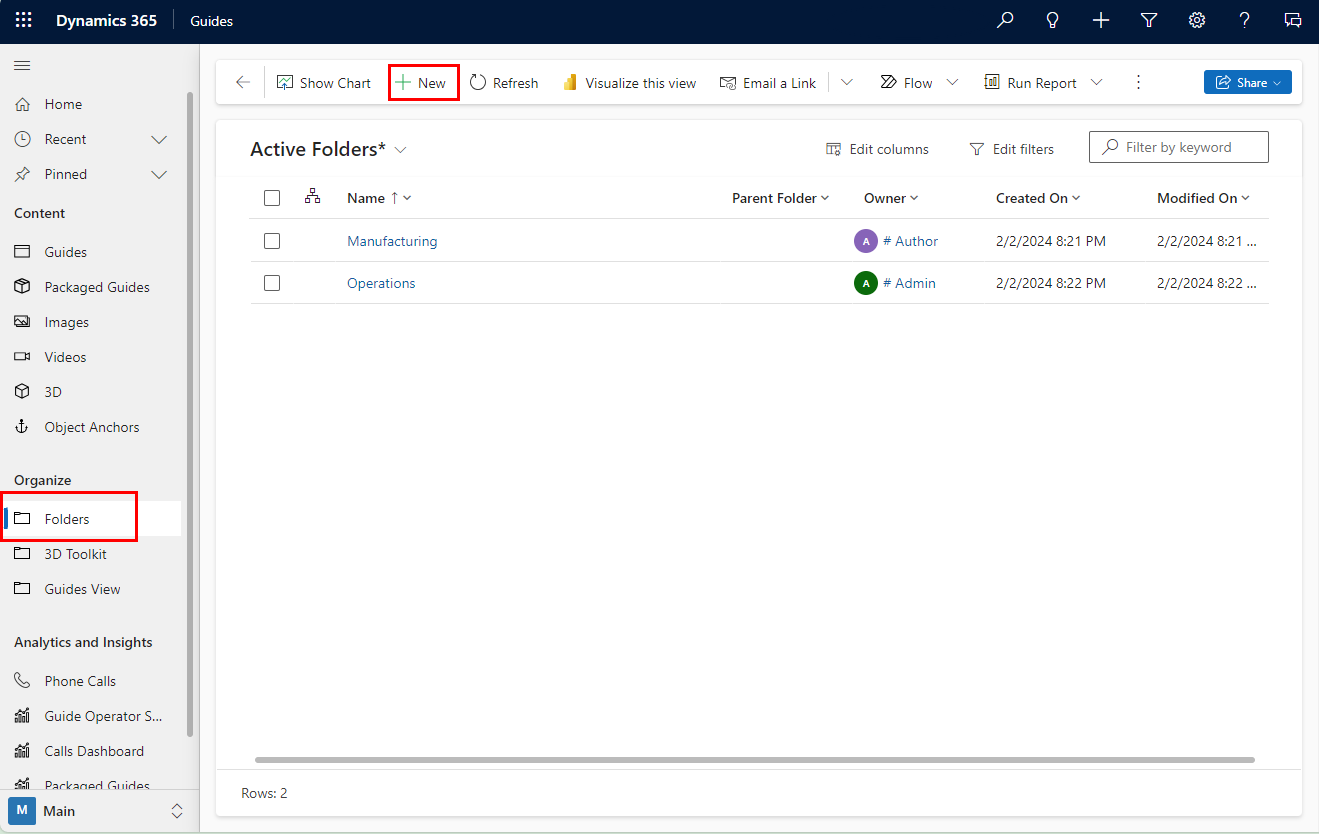
在新增資料夾畫面中,輸入資料夾的名稱和負責人。 您可以在上層資料夾欄位中選取現有資料夾,或將上層資料夾欄位留空以在根層級建立資料夾。
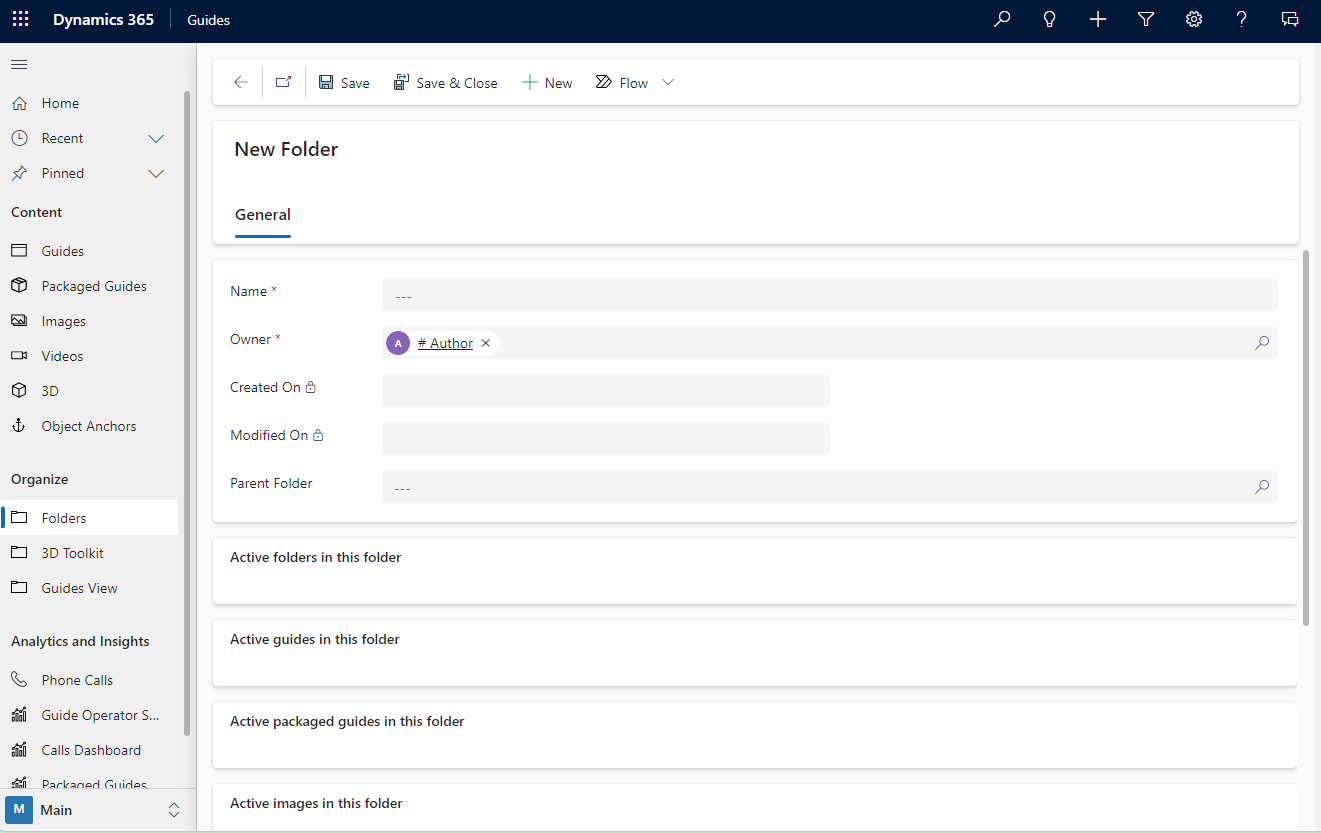
在畫面頂部,選取儲存並關閉來儲存資料夾,並返回資料夾清單。 在儲存之後,您可以將指南、子資料夾或資產新增到該資料夾。
新增指南或資產至資料夾
在模型導向應用程式的左窗格中,在內容下選擇 Guides 或要新增的資產類型。
注意
工具組中的 3D 零件無法新增到資料夾中。
然後,選擇要新增到資料夾的特定指南或資產。 您可以搜尋或篩選特定項目。
在一般索引標籤的上層資料夾欄位中,輸入資料夾的名稱或進行搜尋。
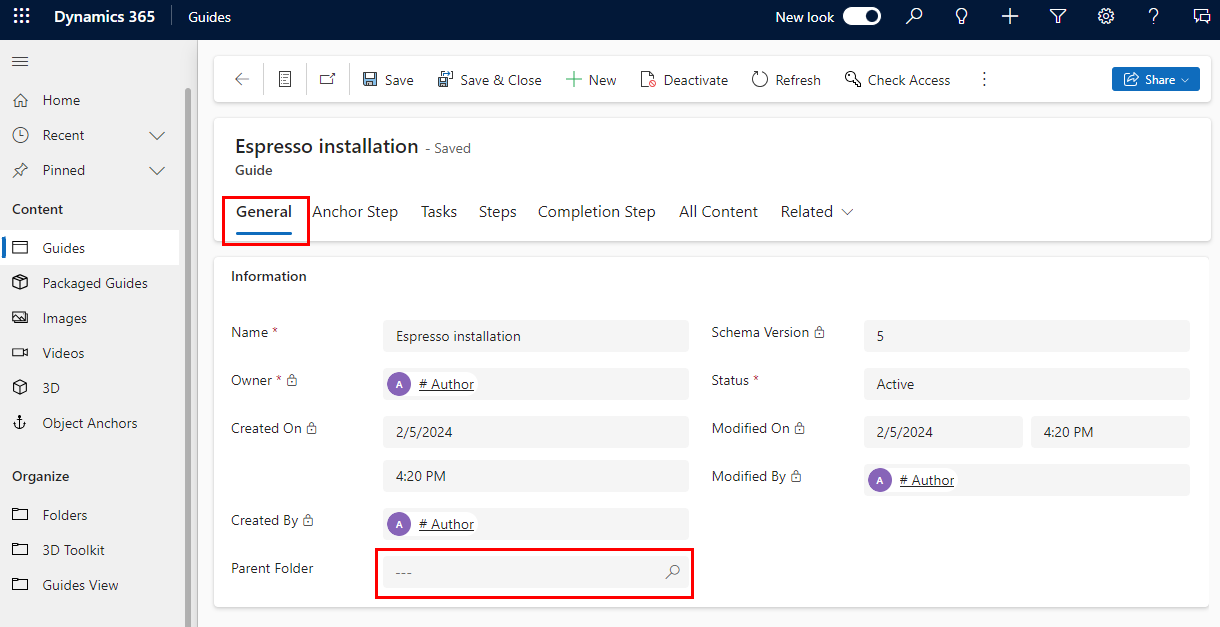
在畫面頂部,選取儲存或儲存並關閉。
提示
若要將指南或資產移回根資料夾,請返回指南詳細資料並清空上層資料夾欄位內容。
您還可以將資產上傳到 PC 應用程式中的資料夾。
查看資料夾的內容
在左側窗格中,選取資料夾以查看該環境中的資料夾清單。
選擇所需的資料夾。 顯示資料夾中的所有使用中資料夾、指南、影像、3D 物件、影片和物件錨點。
啟用、停用或刪除資料夾
在 Guides 中開啟模型導向應用程式。
若要啟用資料夾,請在格線上方的下拉式清單中選擇非使用中資料夾,以檢視目前處於非使用中狀態的所有檔夾。
若要停用或刪除資料夾,請選擇使用中資料夾。
選取適當資料夾旁邊的核取方塊,然後在頁面頂部選取啟用、停用或刪除。
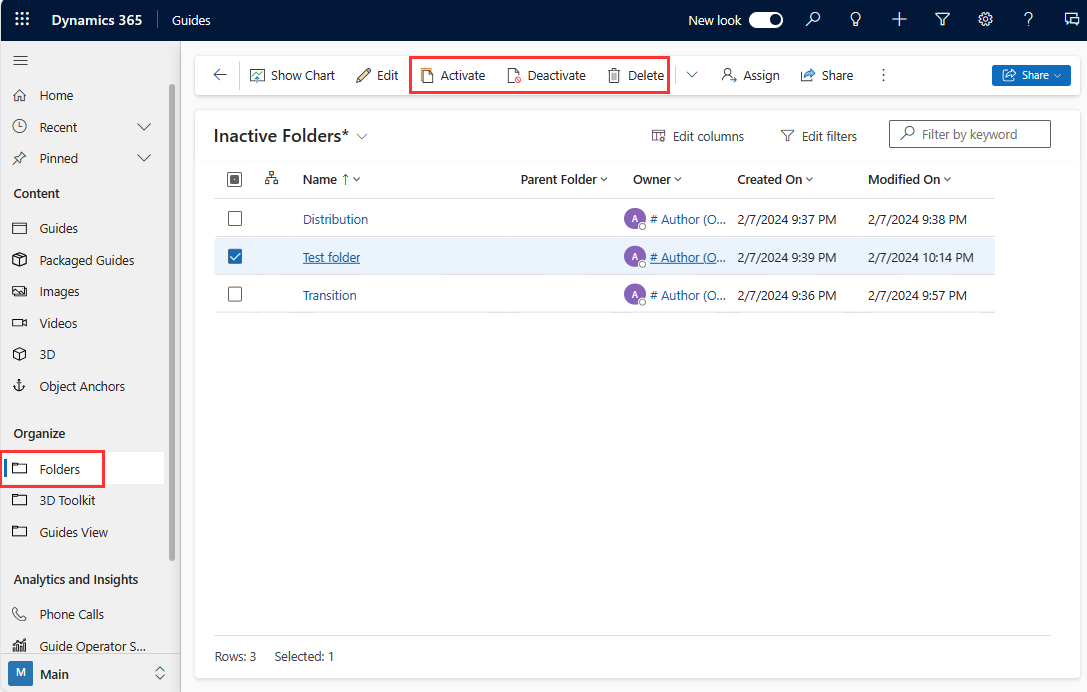
確認您的動作。